Spotify ir viena no vienīgajām galvenajām mūzikas lietāmpakalpojumi, lai pievērstu uzmanību Linux lietotājiem un sniegtu pirmās klases atbalstu tādām operētājsistēmām kā Ubuntu utt. Diemžēl Spotify Linux klients nav visiem. Ja jūs neesat oficiālas lietotnes cienītājs, bet, piemēram, Spotify pakalpojums, priecājaties uzzināt, ka ir arī citi veidi, kā noklausīties Spotify Linux platformā.
SPOILER BRĪDINĀJUMS: Ritiniet uz leju un skatieties video pamācību šī raksta beigās.
Divas labākās alternatīvas oficiālajam Spotifyklienti uz Linux ir Clementine un Nuvola Player. Šajā apmācībā mēs apskatīsim, kā iestatīt katru no viņiem ar Spotify, atskaņot mūziku caur viņiem un vēl daudz ko citu!
Piezīme: lai Spotify lietotu Clementine, jums var būt nepieciešams Spotify Premium konts.
Spotify On Clementine
Clementine multivides atskaņotājs ir ļoti populārs vietnēLinux daudzu iemeslu dēļ. Varbūt iemesls numur viens ir lieliskais tiešsaistes mūzikas pakalpojumu atbalsts. Tieši šī iemesla dēļ tā ir galvenā izvēle tiem, kas vēlas klausīties Spotify bez oficiālā klienta.
Clementine pēc noklusējuma nav pieejams ar Linux izplatīšanu, tāpēc pirms kaut kā iestatīšanas jums tas būs jāinstalē. Lai instalētu atskaņotāju, atveriet termināli un ievadiet šādas komandas:
Ubuntu
sudo apt install clementine
Debijas
sudo apt-get install clementine
Arch Linux
sudo pacman -S clementine
Fedora
sudo dnf install clementine
OpenSUSE
sudo zypper install clementine
Vispārējās Linuxes
Clementine ir diezgan populārs, un daudzi Linuxizplatītāji to atbalsta, padarot to instalējamu no viņu programmatūras avotiem. Tomēr ne katra Linux OS to dara, tāpēc, ja nevarat to atrast, jums tas būs jāinstalē savādāk. Labākais veids, kā instalēt lietotni Linux izplatīšanā, kurā nav pieejama pakotne, ir satvert AppImage versiju. Tas darbojas labi un joprojām lietotājiem dos piekļuvi tādiem mākoņa pakalpojumiem kā Spotify. Brīdinājums: Clementine AppImage ir 2 gadu vecs, tāpēc lietojiet to uz savu risku. Lai instalētu AppImage, apmeklējiet šo saiti un lejupielādējiet to. Pēc tam atveriet termināli un veiciet šādas komandas, lai to uzstādītu.
cd ~/Downloads mkdir -p ~/AppImages
mv Clementine-1.2.3.glibc2.14-x86_64.AppImage ~/AppImages sudo chmod +x Clementine-1.2.3.glibc2.14-x86_64.AppImage
Run Clementine ar:
cd ~/AppImages ./Clementine-1.2.3.glibc2.14-x86_64.AppImage
Uzstādīt Spotify On Clementine
Tagad, kad Clementine lietotne darbojas, pieņemsimuz augšu Spotify. Palaidiet Klementīnu un skatieties uz labo pusi. Noklikšķiniet uz pogas “Internets”. Clementine mūzikas atskaņotāja sadaļā “Internets” pamanīsit daudz dažādu mūzikas pakalpojumu, ar kuriem tas darbojas. Pārlūkojiet sarakstu, līdz redzat Spotify ikonu un noklikšķiniet uz bultiņas blakus tam.
Clementine izvēloties opciju “Spotify”,parādīsies uzvedne ar paziņojumu “ir nepieciešams papildu spraudnis”. Noklikšķiniet uz pogas “jā” un ļaujiet atskaņotājam lejupielādēt nepieciešamos failus. Kad tas ir pabeigts, ar peles labo pogu noklikšķiniet uz Spotify ikonas un atlasiet opciju “konfigurēt spotify”.
Clementine Spotify konfigurācijas apgabalā jūs redzēsit zonu ar “lietotājvārdu” un “paroli”. Ievadiet gan savu lietotājvārdu, gan paroli, lai Clementine pieteiktos Spotify.
Pēc pieteikšanās atzīmējiet izvēles rūtiņu blakus “izmantot skaļuma normalizēšanu” un atlasiet pogu “Lietot”, lai iestatītu visas izmaiņas.

Lai atskaņotu mūziku caur Clementine vietnē Spotify, noklikšķiniet uz Spotify ikonas un atlasiet meklēšanas opciju, lai atrastu atskaņojamo dziesmu.
Spotify On Nuvola Player
Piekļuve Spotify, izmantojot Nuvola Player, ir daudzatšķiras no lietotnes Clementine. Nav nekādu integrāciju vai kaut kas tamlīdzīgs. Tā vietā lietotāji, kas izvēlas ielādēt Nuvola, iegūst Spotify tīmekļa atskaņotāju darbvirsmas formā ar komplektiem ar tādiem pielāgojumiem kā darbvirsmas paziņojumi un sistēmas teknes ikona.
Lai arī Nuvola instalēšana var šķist bezjēdzīga,redzot, ka nav daudz atšķirību no oficiālās lietotnes, tā nav. Nuvola Spotify klienta instalēšana uz Linux darbvirsmas ir lielisks veids, kā joprojām piekļūt Spotify - pakalpojuma iecerētajam, vienlaikus ietaupot dārgo RAM un CPU izmantošanu.
Nuvola Player instalēšanai ir daudz veiduuz Linux, taču labākais, universālākais veids ir Flatpak izmantošana. Flatpak maršruta skaistums ir tāds, ka neatkarīgi no tā, kuru Linux versiju izmantojat, tā darbosies.
Dodieties mūsu ceļvedī par Flatpak iestatīšanu. Pēc tam atveriet termināli un instalējiet jaunāko Nuvola versiju ar šādām komandām.
flatpak remote-add --if-not-exists flathub https://dl.flathub.org/repo/flathub.flatpakrepo flatpak remote-add --if-not-exists nuvola https://dl.tiliado.eu/flatpak/nuvola.flatpakrepo
Palaidiet atjauninājumu Flatpak krātuvē, palaižot flatpak atjauninājums komanda. Tas arī ļaus Flatpak izpildlaikam instalēt nepieciešamos atjauninājumus.
sudo flatpak update
Visbeidzot instalējiet lietotni Nuvola Spotify.
flatpak install nuvola eu.tiliado.NuvolaAppSpotify
Lai palaistu lietotni Nuvola Spotify, atveriet lietotnes izvēlni, meklējiet “Nuvola Spotify” un palaidiet to.
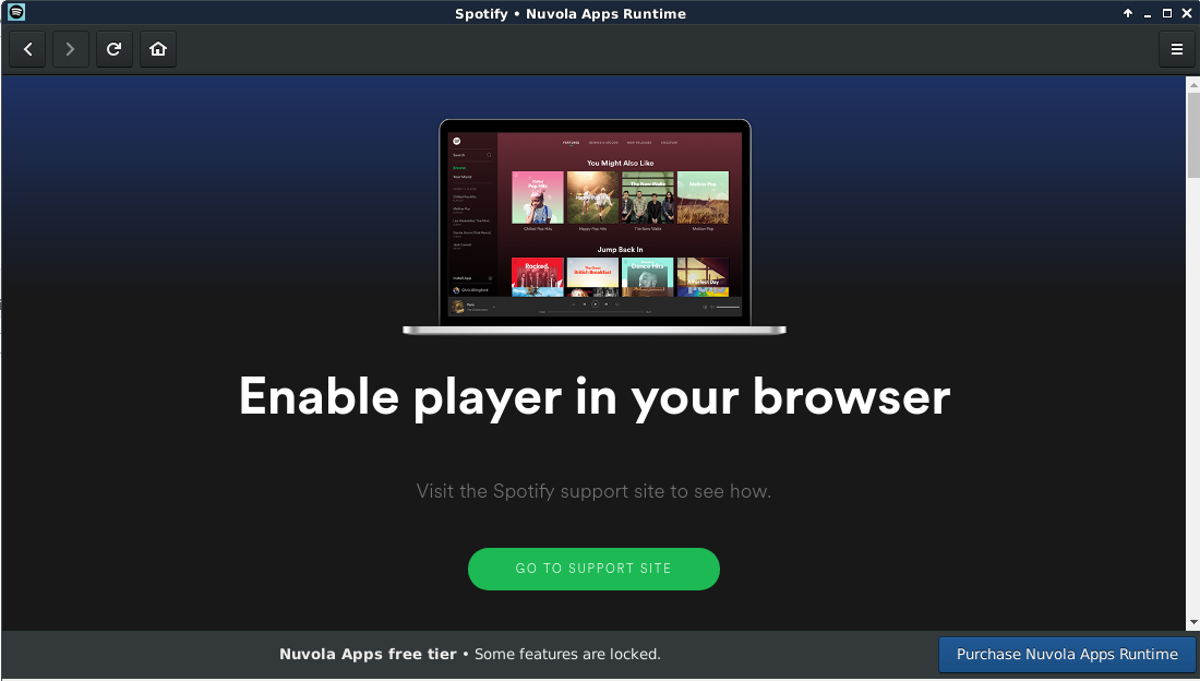
Pēc lietotnes atvēršanas piesakieties savā Spotify kontā. Kad esat pieteicies, jums tiks parādīts pazīstamais Spotify interfeiss, kuru redzat oficiālajā lietotnē.













Komentāri